Cách sử dụng ổ cứng SSD mới như thế nào?
Hiện nay, phần lớn các laptop mới đều được trang bị ổ cứng SSD. Tuy nhiên, không phải ai cũng biết cách sử dụng ổ SSD sao cho đúng và hiệu quả để kéo dài tuổi thọ của nó. Hãy cùng Laptop Khánh Trần khám phá những cách sử dụng ổ cứng SSD mới qua bài viết dưới đây.
Ổ SSD là gì?
SSD (Solid State Drive) là một loại thiết bị lưu trữ dữ liệu sử dụng bộ nhớ Flash trạng thái rắn. Hai thành phần chính của SSD bao gồm bộ điều khiển flash và chip nhớ flash NAND. So với ổ cứng HDD truyền thống, SSD không chỉ vượt trội về tốc độ mà còn cải thiện nhiệt độ, bảo vệ dữ liệu tốt hơn và tiêu thụ điện năng thấp hơn.

Ổ SSD có tác dụng gì?
Ổ SSD có chức năng lưu trữ dữ liệu lâu dài, đảm bảo dữ liệu không bị mất kể cả khi máy tính bị tắt đột ngột. SSD sử dụng một tấm chứa nhiều ô điện để gửi và nhận dữ liệu nhanh chóng. Các tấm này được chia thành những phần nhỏ gọi là "trang," nơi dữ liệu được lưu trữ. Các trang kết hợp với nhau tạo thành các khối. Do không có bộ phận chuyển động, SSD còn được gọi là ổ cứng thể rắn.
SSD ghi dữ liệu vào các trang trống trong bất kỳ khối nào, không thể ghi đè lên từng trang riêng lẻ. Khi xóa dữ liệu, SSD xác định các dữ liệu không còn sử dụng, chuyển chúng vào một khối riêng rồi loại bỏ toàn bộ khối đó. Sau đó, SSD xác định lại dữ liệu trong bộ nhớ, trả lại các khối và để trống các trang không sử dụng.
Cách sử dụng ổ cứng SSD mới
Trên hệ điều hành Windows, bạn có thể định dạng ổ cứng SSD mới bằng hai cách: sử dụng Disk Management và File Explorer.
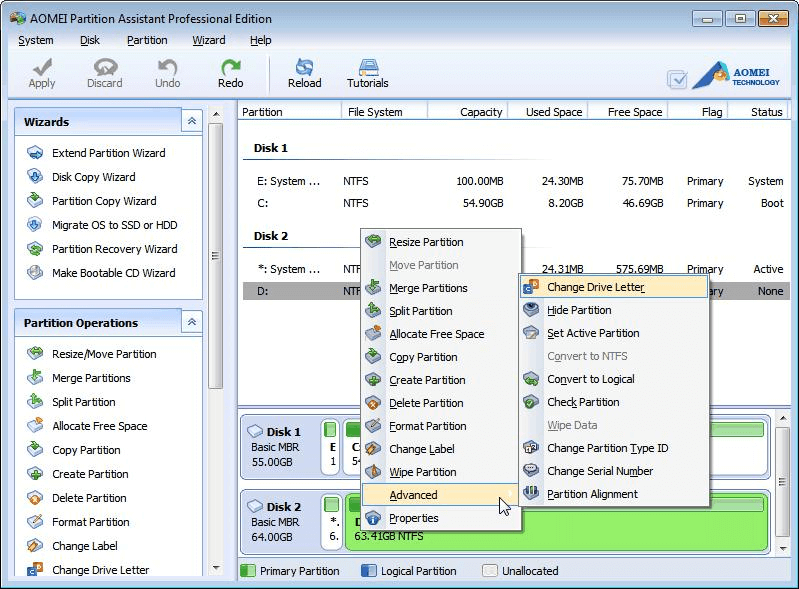
Định dạng ổ cứng với Disk Management
- Mở Disk Management bằng cách chuột phải vào This PC / My Computer, chọn Manage, sau đó chọn Disk Management. Bạn cũng có thể tìm kiếm Disk Management trên thanh tìm kiếm Windows.
- Trong cửa sổ Disk Management, chuột phải vào ổ đĩa cần định dạng và chọn Format.
- Điều chỉnh các thông số cần thiết trước khi định dạng và nhấn OK.
Định dạng ổ cứng qua File Explorer
- Mở This PC / My Computer và tìm đến ổ cứng cần định dạng.
- Chuột phải vào ổ cứng đó và chọn Format.
- Thay đổi các thông tin cần thiết và nhấn Start.
Định dạng ổ SSD trên macOS
- Mở Finder và chọn Disk Utility.
- Tại cột bên trái, chọn ổ SSD cần định dạng, nhấn Erase và đặt tên mới cho ổ.
- Chọn định dạng mong muốn rồi nhấn Erase.
Những thông tin trên hi vọng bạn có thể hiểu rõ và thêm những kiến thức trong việc lựa chọn và sử dụng laptop hiệu quả. Liên hệ tới Khánh Trần để được nhân viên lành nghề, cũng như chuyên gia tư vấn cũng như cung cấp sản phẩm laptop P1 gen 5 Hãy làm khách hàng may mắn nhé!





